obsah
- 1 Čo je to záloha?
- 2 Vytvorte kópiu
- 2.1 Windows 7
- 2.2 Windows 8.1
- 2.3 Windows 10
- 3 Pozrime sa na to
Čo je to záloha?
Priatelia, skôr než sa naučíme vytvoriť záložnú kópiu systému Windows, poďme sa najskôr zaoberať samotným konceptom. To vám pomôže nielen určiť, či to naozaj potrebujete, ale tiež pochopiť princípy fungovania takéhoto mechanizmu. Takže môžete maximalizovať využitie tejto funkcie na vlastné účely.

Takže záložná kópia systému Windows 7, 8.1 alebo 10 umožňuje uložiť všetky informácie o vašom zariadení do externého úložiska. To znamená, že ak máte pevný disk s veľkým množstvom pamäte, môžete napísať kompletnú kópiu toho, čo je uložené vo vašom počítači alebo notebooku a v budúcnosti používať tieto údaje. Kedy vám to môže pomôcť?
- Napríklad, ak sa obávate, že váš osobný počítač môže kedykoľvek "lietať" (to znamená, že všetky vaše dáta alebo časť z nich môže náhle zmiznúť), zálohovanie bude tak, ako nikdy predtým, mimochodom.
- Ak chcete operačný systém preinštalovať na podobnú.
- Pri predaji starého a nákupu nového zariadenia. Vytvoríte si kópiu dát starého počítača a úplne ho prenesiete na nové zariadenie.To znamená, že nemusíte preinštalovať programy, nahrávať skladby, fotografie, videá a tak ďalej.
Tento zoznam môže pokračovať veľmi dlho, pretože existuje niekoľko dôvodov na vytvorenie zálohy. Každý má svoje vlastné, takže tu už dlho neopíšeme. Radšej ideme priamo na akcie, ktoré vám pomôžu dosiahnuť váš cieľ pre dnešok.
Vytvorte kópiu
Pozeráme sa na tri najčastejšie používané operačné systémy od spoločnosti Microsoft: Windows 7, 8.1 a 10. Medzi manipuláciami v týchto operačných systémoch nie sú žiadne zvláštne rozdiely, ale niektoré triviality môžu zamieňať neskúsených používateľov. Preto je lepšie podrobnejšie preskúmať proces na príklade všetkých systémov. Vyberte svoju verziu a prejdite priamo na príslušný blok.
Stojí za zmienku, že pre všetky systémy musíte najprv vložiť do konektora USB externé pamäťové médium, ktoré môže byť USB flash disk (vo veľmi zriedkavých prípadoch) alebo pevný disk. Uistite sa, že ich kapacita na ukladanie údajov zodpovedá vašim. To znamená, že ak je na vašom počítači uložených 260 GB informácií, pevný disk s kapacitou 250 GB určite nebude fungovať.Vytvoríme kópiu bežných prostriedkov operačného systému od spoločnosti Microsoft. Samozrejme, môžete využívať služby programov a pomocných programov tretích strán, ale nikto nemôže zaručiť úspech pri kopírovaní informácií. Ak ste pripravení, poďme začať!
Windows 7
- Prejdite do ponuky "Štart", ktorá sa nachádza v ľavom dolnom rohu panela úloh.
- Prejdite na položku "Ovládací panel" a kliknite na kartu "Systém a zabezpečenie".
- Pred archiváciou údajov nezabudnite vytvoriť disk na obnovenie systému. Môžete to urobiť pomocou príslušnej záložky vľavo. Po úspešnej operácii sa vráťte na stránku z druhej položky.
- Teraz kliknite na položku "Zálohovanie a obnovenie".
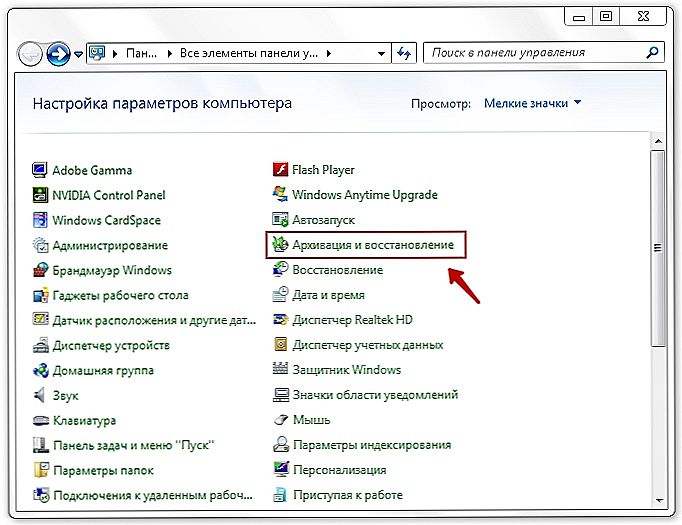
Zálohovanie a obnovenie
- Ďalej budeme musieť nakonfigurovať zálohovanie pomocou rovnakého modrého tlačidla.
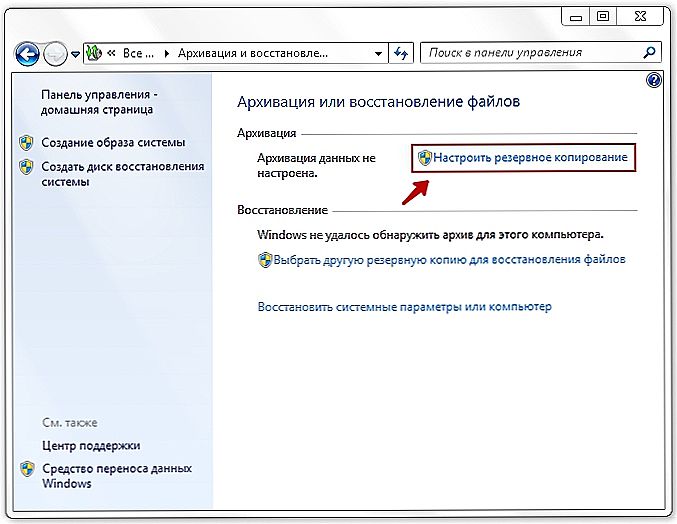
Prejdite na možnosť Konfigurovať zálohovanie
- Potom uvidíte dialógové okno s nastaveniami zálohovania. Vyberte pevný disk a kliknite na tlačidlo "Ďalej".
- V ďalšom okne vás systém požiada, aby ste objasnili, čo sa má archivovať. Odporúča sa použiť prvú možnosť ("Poskytnúť výber systému Windows"),pretože šetrí všetko a pravidelne aktualizuje dáta. Skúsení užívatelia môžu využiť druhú možnosť.
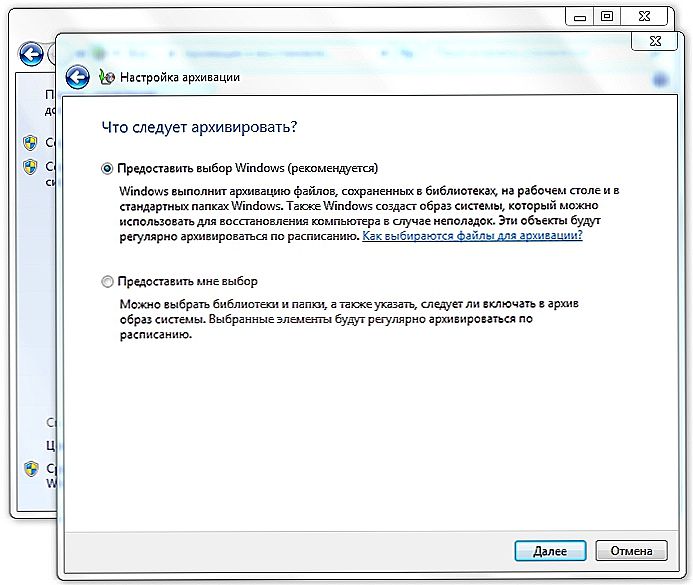
Vyberte prvú možnosť
- Ďalej skontrolujeme nastavené parametre. Tu môžete nastaviť plán automatického vytvárania kópie pomocou tlačidla "Upraviť plán". Keď je všetko nainštalované a začiarknuté, kliknite na položku "Uložiť nastavenia a spustiť archív".
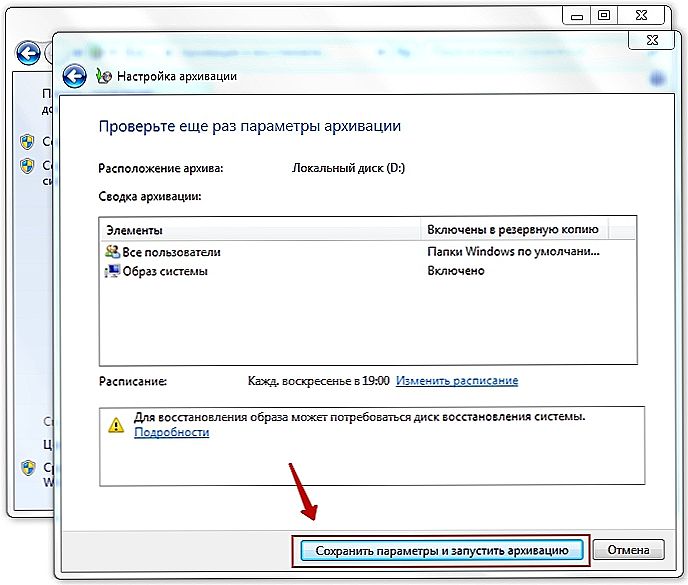
Spustenie procesu archivácie
- Počkajte, kým proces nie je dokončený, potom skontrolujte externý pevný disk: či boli do nej zapísané dáta. Hotovo! Môžete pokračovať v používaní počítača alebo notebooku ako obvykle. Boli sme schopní zálohovať systém Windows 7.
Windows 8.1
- Spustite panel s nástrojmi na pravej strane obrazovky. Ak to chcete urobiť, presuňte myš do pravého horného rohu a kliknite na "Hľadať".
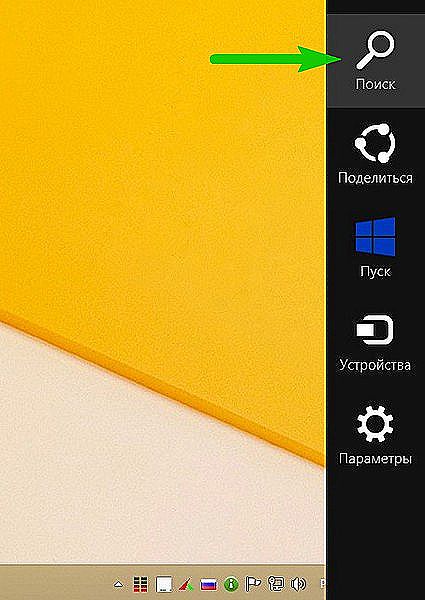
Kliknite na vyhľadávanie
- Na vyhľadávacom paneli zadajte "Históriu súborov" bez úvodzoviek a stlačte kláves Enter.
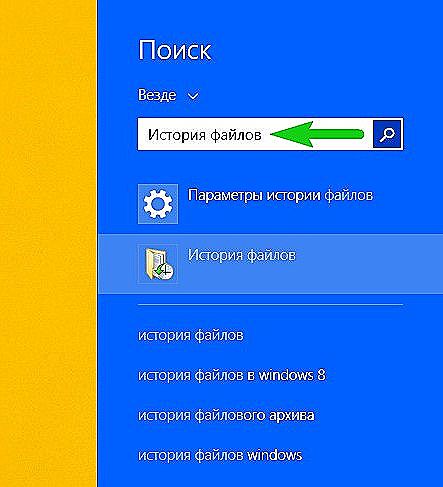
Zadajte "História súborov"
- Vo výsledkoch kliknite na priečinok s rovnakým názvom.
- Dostanete sa do okna, kde budete musieť kliknúť na odkaz "Záložný obrázok systému", ktorý sa nachádza v ľavom dolnom rohu okna.
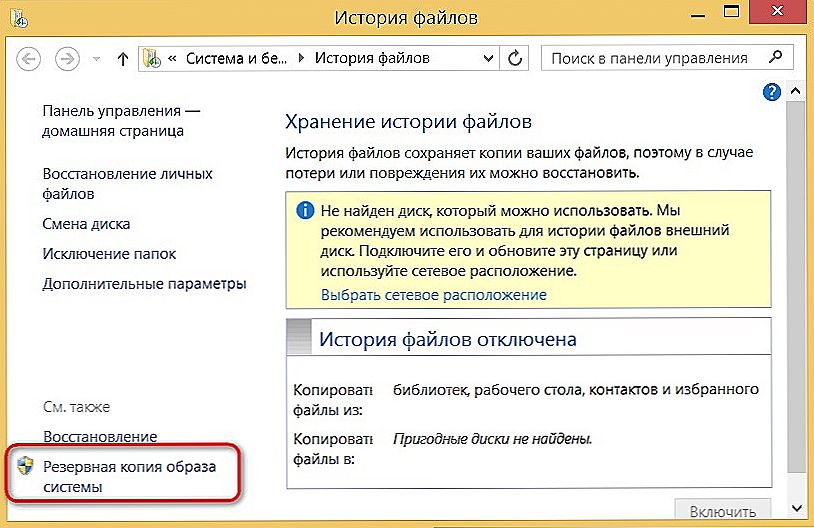
Kliknite na odkaz "Systém zálohovania obrázkov"
- Vybrali sme miesto ukladania archívu (ako sme už dohodli, mal by to byť externý pevný disk). Kliknite na tlačidlo "Ďalej".
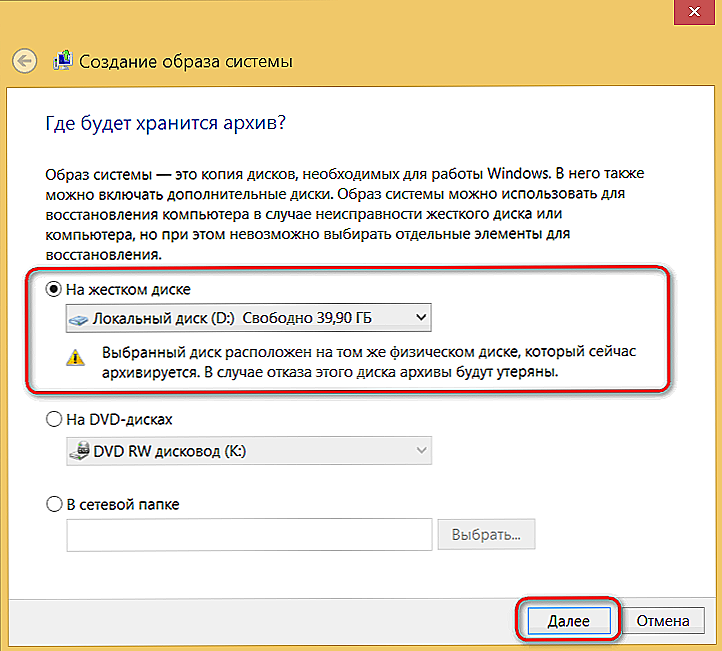
Výber miesta ukladania záložnej kópie systému Windows
- V ďalšom okne sa zobrazí množstvo pamäte, ktoré potrebujete. Skontrolujte všetky údaje a kliknite na tlačidlo "Archivovať".
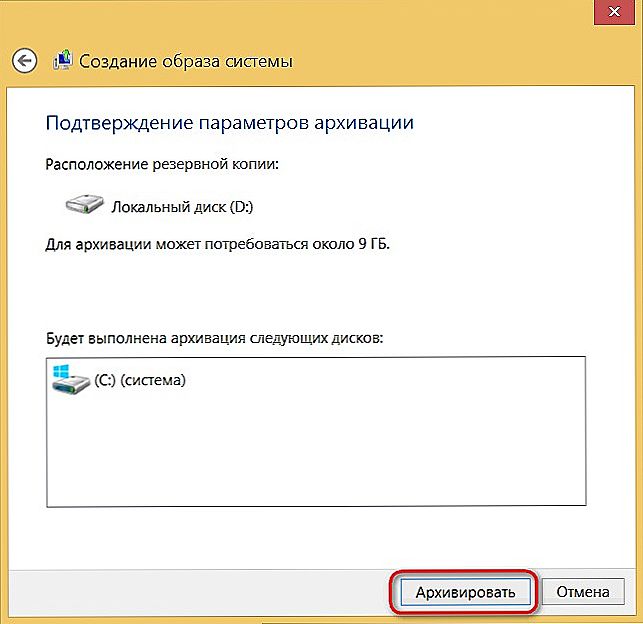
Stlačte tlačidlo Archív
- Počkajte, kým systém zálohuje systém Windows 8.1 na externé pamäťové médium. Tento proces môže trvať nejaký čas, takže sa ponáhľajte na paniku. Nakoniec môžete vytiahnuť pevný disk a pokračovať v používaní zariadenia ako obvykle. Hotovo!
Windows 10
- Kliknite na tlačidlo vyhľadávania na paneli úloh v spodnej časti obrazovky.
- Do vyhľadávacieho poľa zadajte "Zálohovanie" bez úvodzoviek a spustite nájdený program.
- V okne, ktoré sa zobrazí, kliknite na položku Vytvoriť systémový obrázok a zadajte umiestnenie vašich údajov. Ako bolo uvedené vyššie, je najlepšie použiť vo svojej kvalite externý pevný disk na odstránenie problémov so stratou informácií. Kliknite na tlačidlo "Ďalej".
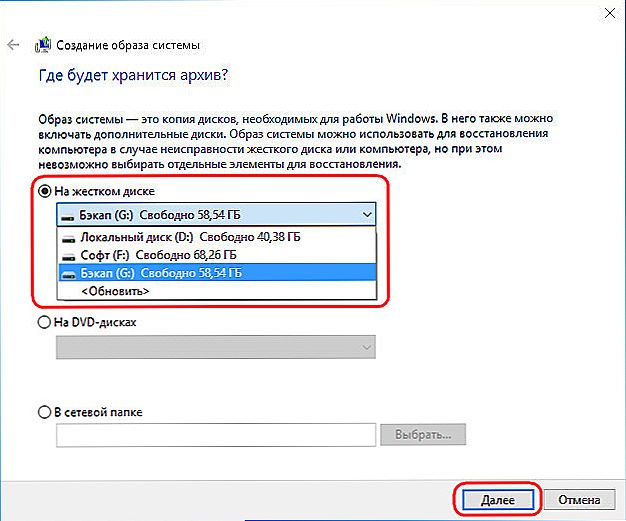
Výber úložiska pre zálohovanie systému Windows 10
- Nasledujúce dialógové okno vám ukáže, koľko pamäte je potrebné na uloženie súborov operačného systému.Skontrolujte všetko a kliknite na tlačidlo "Archív".
- Po dokončení tejto operácie vás systém vyzve na vytvorenie disku na obnovenie systému. Uistite sa, že to urobíte kliknutím na tlačidlo "Áno".
- Ďalej je potrebné archivovať vaše osobné údaje. Ak to chcete urobiť, prejdite do ponuky z tretej položky.
- Tu budete musieť kliknúť na tlačidlo "Konfigurovať zálohovanie". Postup je podobný postupu popísanému v systéme Windows. Choďte tam a postupujte podľa krokov 6 až 9.
- Hotovo! Systém môžete naďalej používať.
Pozrime sa na to
Drahí priatelia, dnes sme sa naučili vytvoriť a vytvoriť záložnú kópiu systému Windows 7, 8.1 alebo 10 na externom pevnom disku. Z vyššie uvedeného môžeme zhrnúť nasledujúce výsledky:
- Na ukladanie údajov budete potrebovať vhodný pevný disk. Ak napríklad vaše zariadenie obsahuje viac ako 400 gigabajtov informácií, budete potrebovať minimálne 500 gigabajtov externého úložiska.
- Zálohovanie môžete vytvoriť pomocou štandardných nástrojov systému Windows bez použitia nástrojov tretích strán.
- Všetky akcie sú podobné v rôznych verziách operačného systému.
Dúfame, že ste sa podarilo a nezostali žiadne otázky.Nezabudnite zdieľať svoje názory a dojmy v komentároch.












